
Часто пользователи сталкиваются с такой проблемой, что встроенные динамики на ноутбуке или подключенные внешние устройства воспроизведения звучат очень тихо, а запаса громкости не хватает. В таком случае потребуется выполнить ряд определенных действий, которые и помогут немного увеличить громкость, и даже сделают звучание более качественным.
Увеличиваем громкость на ноутбуке с Windows 7
Существует несколько простых способов повышения громкости на устройстве. В большинстве случаев они не могут дать колоссальный прирост, но будьте уверены, что выполнив один из них, вы почти гарантированно увеличите громкость примерно на двадцать процентов. Давайте подробно разберем каждый способ.
Способ 1: Программы для настройки звука
Программы настройки звука помогают не только отредактировать его и подстроить под определенную аппаратуру, но и в некоторых случаях могут усилить громкость. Осуществляется данный процесс путем редактирования эквалайзера или включением встроенных эффектов, если таковые имеются. Давайте разберем все действия подробнее на примере программы для звуковых карт компании Realtek:
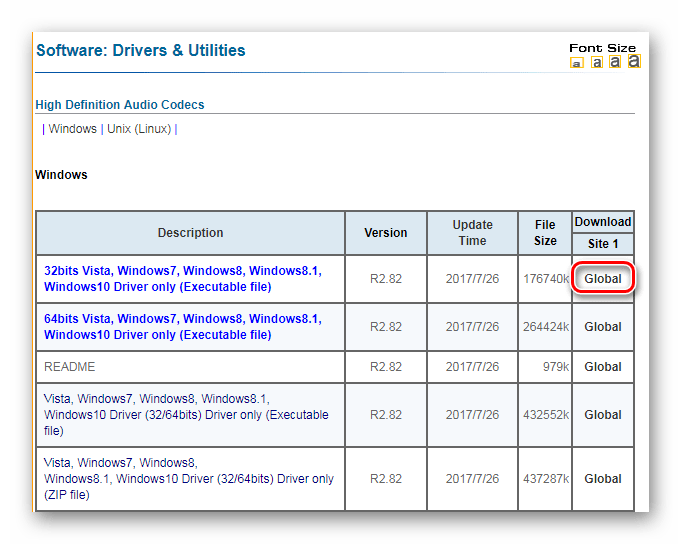
-
Realtek HD Audio является самым распространенным пакетом драйверов звуковых карт. Он автоматически устанавливается при загрузке драйверов с диска, который идет в комплекте, или с официального сайта производителя. Однако также скачать пакет кодеков и утилит можно с официального сайта.
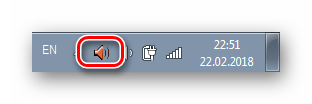
После установки на панели уведомлений отобразится значок «Диспетчер Realtek HD», на него и нужно кликнуть два раза левой кнопкой мышки, чтобы перейти к настройке.
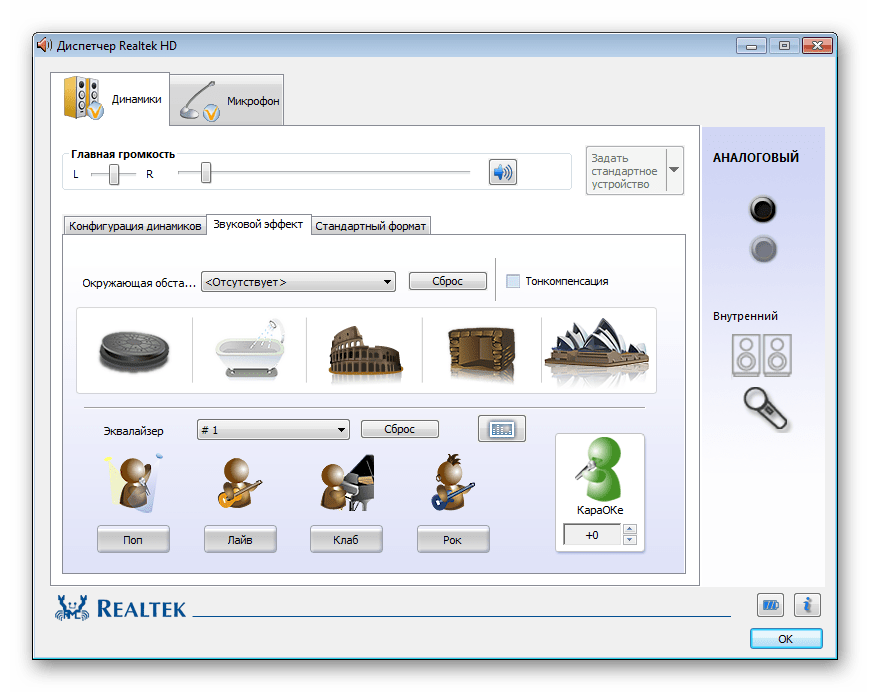
После выполнения всех действий вы получите прирост громкости примерно на 20%. Если по каким-то причинам Realtek HD Audio вам не подходит или не устраивает его ограниченный функционал, то предлагаем вам воспользоваться одной из других подобных программ для настройки звука.
Способ 2: Программы для усиления звука
К сожалению, встроенные средства и дополнительные программы для настройки звука не всегда помогают поднять громкость на желаемый уровень в связи с отсутствием необходимых редактируемых параметров. Поэтому лучшим вариантом в данной ситуации станет использование специального софта, усиливающего звук. Давайте разберем его на примере DFX Audio Enhancer:
- На главной панели находится несколько ползунков, которые отвечают за глубину, объемность, уровень выходного сигнала и реставрацию звука. Вы в реальном времени крутите их, прослушивая изменения. Таким образом настраивается подходящее звучание.
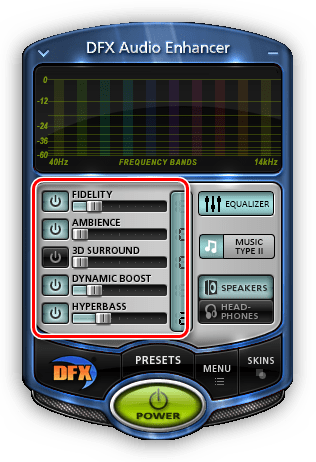
- Кроме этого в программе присутствует встроенный эквалайзер. Если его правильно настроить, то это поможет поднять уровень громкости. Чаще всего помогает обычное выкручивание всех ползунков на 100%.
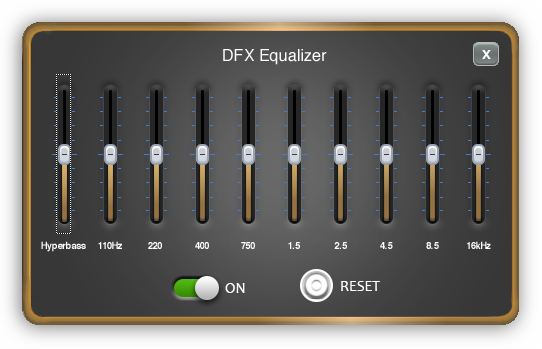
- Присутствует список встроенных профилей настроек эквалайзера. Можно выбрать один из них, что также поспособствует усилению громкости.
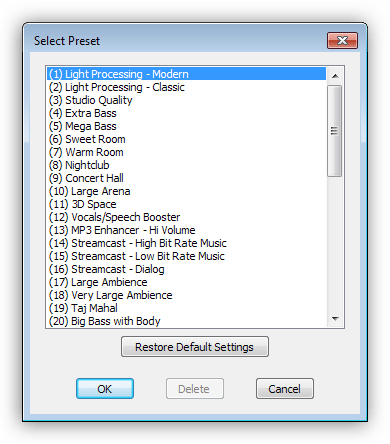
Остальные программы работают примерно по такому же принципу. Более подробно ознакомиться с лучшими представителями подобного софта вы можете в нашей статье.
Способ 3: Стандартные средства ОС
Все мы прекрасно знаем о таком значке в области уведомлений как «Динамики». Нажав левой кнопкой на него, вы откроете небольшое окно, в котором методом перетягивания рычажка регулируется громкость. В первую очередь и стоит проверить, выкручен ли этот рычажок на 100%.
В этом же окне обратите внимание на кнопку «Микшер». Данный инструмент позволяет настраивать звук в каждом приложении отдельно. Поэтому его также стоит проверить, особенно в том случае, если проблемы с громкостью наблюдаются в какой-то конкретно игре, программе или браузере.
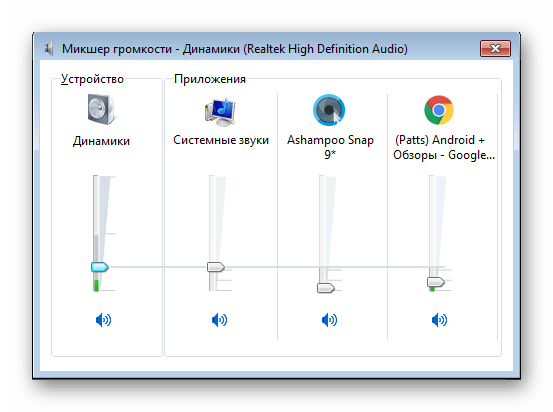
Теперь давайте перейдем к усилению звука стандартными средствами Windows 7, если рычажки и так уже были выкручены на 100%. Для настройки вам нужно:
- Нажать «Пуск» и перейти в «Панель управления».

- Выбрать вкладку «Звук».
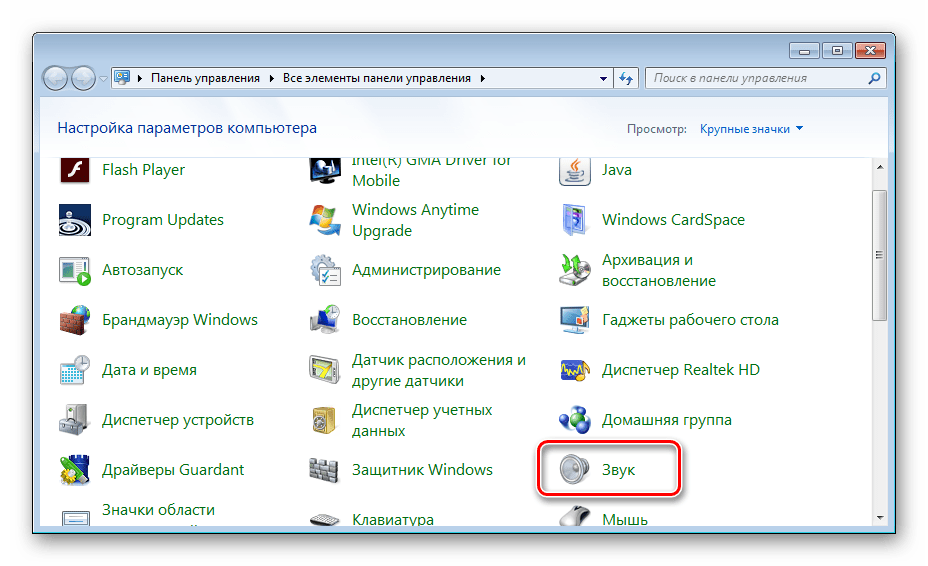
- Вы сразу попадаете во вкладку «Воспроизведение», где нужно выбрать активный динамик, нажать на него правой кнопкой мыши и перейти в «Свойства».
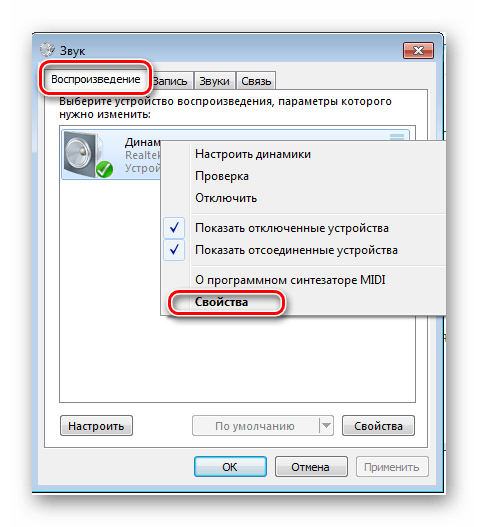
- Во вкладке «Уровни» еще раз убедитесь том, что громкость выкручена на 100% и нажмите на «Баланс». Вам необходимо удостовериться в том, что баланс левого и правого одинаковый, поскольку даже небольшое смещение может привести к потерям в громкости.

- Теперь стоит перейти во вкладку «Улучшения» и поставить галочку напротив «Эквалайзер».
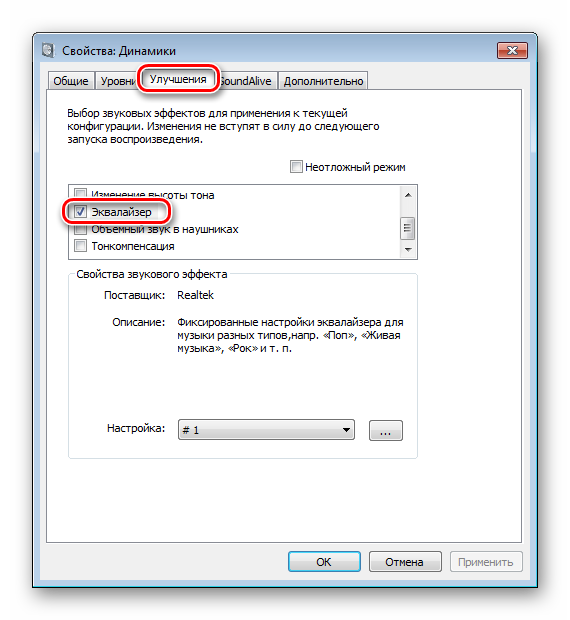
- Осталось только настроить эквалайзер. Есть несколько заготовленных профилей, из которых в данной ситуации вас интересует только один «Мощный». Не забудьте после выбора нажать на «Применить».
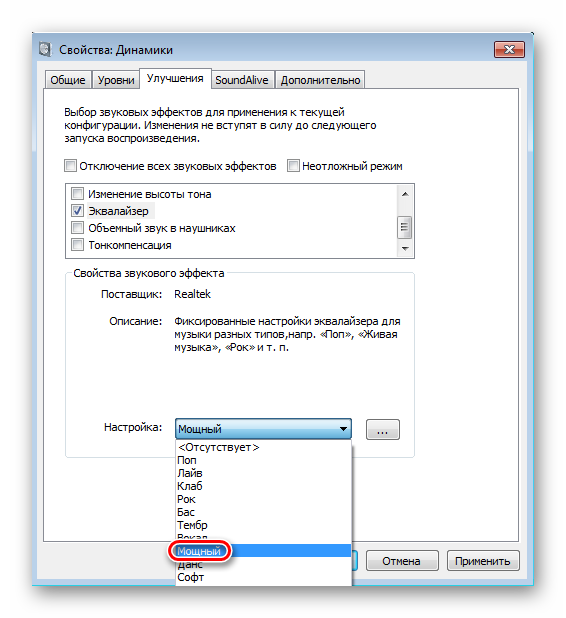
- В некоторых случаях помогает создание своего профиля путем выкручивания всех рычагов эквалайзера на максимум. Перейти в окно настройки можно, нажав на кнопку с тремя точками, что справа от всплывающего меню с профилями.
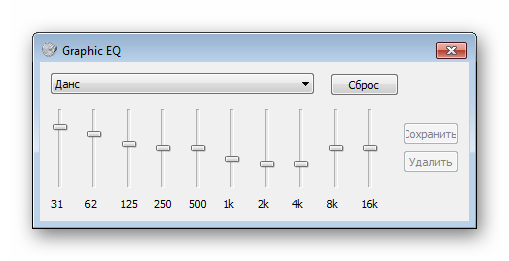
Если после выполнения всех этих действий вы еще недовольны звучанием, то остается только прибегнуть к использованию специальных программ по настройке и усилению громкости.
В данной статье мы рассмотрели три способа, которые увеличивают громкость на ноутбуке. Иногда помогают и встроенные средства, но бывает это далеко не всегда, поэтому многим пользователям приходится скачивать дополнительные программы. С правильной настройкой звук должен усилиться до 20% от изначального состояния.
Источник: lumpics.ru
Как увеличить звук на компьютере — программы и плагины для усиления громкости
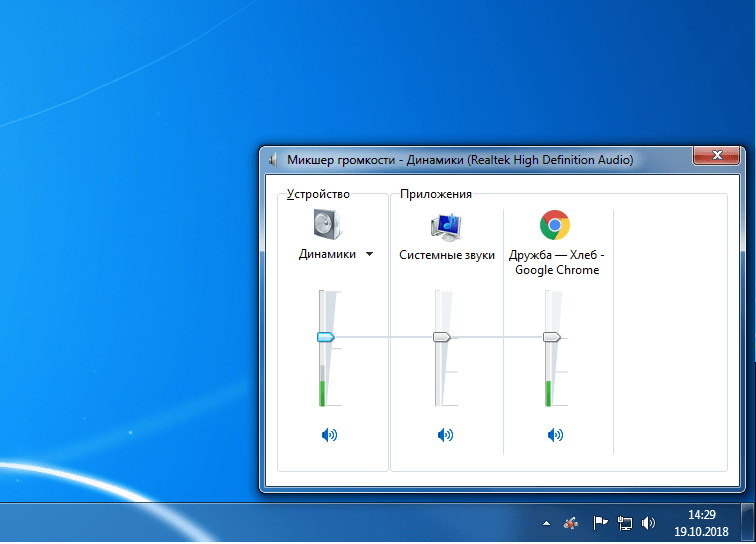
Порой звук на компьютере не дотягивает до желаемых параметров. Если пользователь хочет добиться от бюджетных колонок звука, как на музыкальном центре, то он вряд ли добьется успехов. Но если при 100% громкости звук еле слышен из динамиков, тогда необходимо разобраться в причинах подобного явления.
Причины тихого звука на компьютере
Существует множество причин ухудшения звука, одни относятся к аппаратным поломкам, другие к программным сбоям.
Аппаратные неполадки выглядят следующим образом:
- Устаревший разъем для подключения колонок. Эта проблема нередко возникает у старых моделей компьютеров, где используется устаревшая аудиокарта. Также неполадки могут возникнуть из-за естественного износа разъема, если пользователь эксплуатировал его слишком часто на протяжении долгих лет. Поможет только замена разъема.

- Выход из строя аудиоплаты. Плата, как и любой другой элемент компьютера, со временем изнашивается и перестает работать. Поможет замена аудиоплаты новой, рабочей моделью.
- Если владелец ПК пользуется сабвуфером, то неполадка может крыться в нем самом. Данная техника тоже периодически выходит из строя и нуждается в ремонте или замене.

- Использование некачественного аудиокабеля. Покупка самого бюджетного кабеля от неизвестного производителя нередко заканчивается необходимостью приобретения нового изделия.

Обязательно нужно протестировать аудиоустройство, даже если на первый взгляд кажется, что проблема в разъеме или кабеле.
Как прибавить звук с помощью тонкомпенсации и эквалайзера
У Windows имеется особая опция, которая может существенно повлиять на громкость звука в ПК. Она называется тонкомпенсацией. Функция помогает устранять различия громкости с учетом особенностей человеческого восприятия. Если у пользователя наблюдаются регулярные проблемы со звуком, рекомендуется включить данную опцию и в дальнейшем не отключать ее.
Инструкция выглядит следующим образом:
- Необходимо кликнуть на иконку «Динамик».
- Затем, в открывшемся меню выбрать раздел «Устройства воспроизведения».
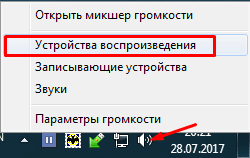
- Далее нажать правой кнопкой мыши на пункт «Динамики» и выбрать «Свойства».
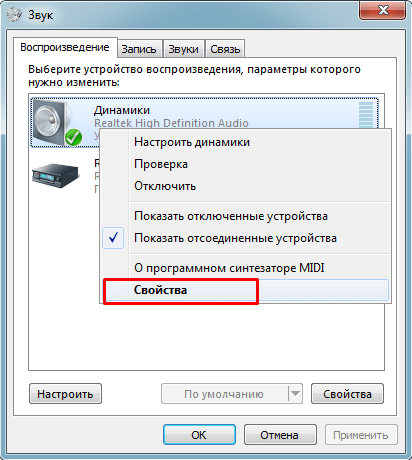
- Откроется меню настроек, в котором пользователю необходимо нажать «Улучшения» и поставить галочку напротив пункта «Тонкомпенсация».
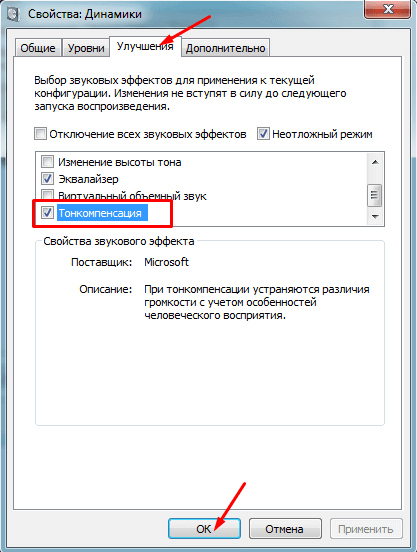
- В конце нужно нажать «Ок», чтобы сохранить выставленные настройки.
После изменения параметров рекомендуется включить любую аудиозапись, чтобы протестировать улучшения.
Также стоит воспользоваться эквалайзером, чтобы улучшить громкость и качество воспроизведения звука. Инструкция будет выглядеть аналогичным образом, только в последнем пункте нужно поставить галочку не только возле тонкомпенсации, но и рядом с пунктом «Эквалайзер».
Проверка разъемов и проводов
Нередко проблема с плохим воспроизведением звука кроется в плохом контакте между наушниками и звуковой картой. Во время воспроизведения могут появляться шумы, помехи, прерывания, серьезно ухудшается громкость звука. Все перечисленные причины являются поводом осмотреть разъемы и провода.
Испорченный провод у наушников нередко сразу виден, так как изделие визуально деформируется, появляются заметные разрывы. Неполадка может также возникнуть внутри провода. Чтобы ее вычислить, необходимо включить любой музыкальный трек и аккуратно прощупывать шнур на предмет неполадок. Если во время касания определенной зоны начинаются скачки звука, шумы или пропадание музыки, значит, именно там находится разрыв.
Испорченный шнур можно перепаять, отремонтировать или заменить новым изделием. Для проверки наушников также рекомендуется подключить их к другому устройству. Если звук идет без проблем и нареканий, значит, причина плохого звучания кроется в ПК, а не в аксессуарах.
Если у пользователя износился или сломался разъем на звуковой карте, тут поможет либо ремонт данного элемента, либо использование внешней звуковой карты.

Современные съемные звуковые карты по своим размерам не отличаются от обычной флешки, поэтому их легко носить с собой или подключать к разным устройствам. Современные модели выдают качество звука не хуже встроенных аудиокарт.
Проверка и обновление драйверов
Опытные пользователи при возникновении проблем со звуком сразу же начинают проверять драйвера. И это имеет смысл, ведь в каждом третьей проблеме со звуком виновата неверная настройка драйверов или их отсутствие.
Нередко при отсутствии драйверов звук также полностью отсутствует. Но если пользователь менял версию Windows или вносил иные серьезные изменения в систему, то звук может и не пропасть, но качество воспроизведения серьезно ухудшится. Основное решение проблемы кроется в установке новых, подходящих драйверов, соответствующих имеющейся версии Windows.
Инструкция выглядит следующим образом:
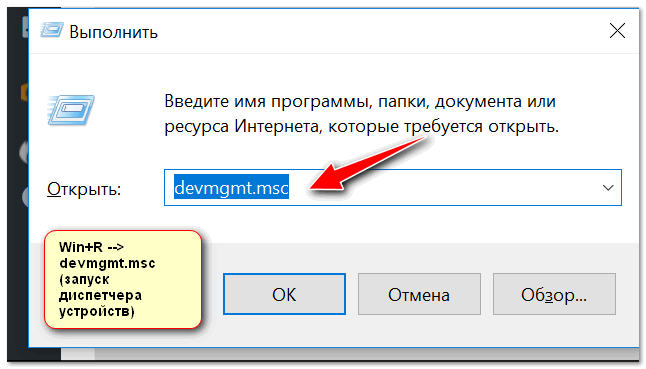
- Первым делом необходимо зайти в диспетчер устройств. Для этого нужно одновременно нажать WIN+R, после чего ввести «devmgmt.msc» и нажать «Ок».
- В диспетчере можно будет увидеть список различных функций и инструментов, следует отыскать «Звуковые, игровые и видеоустройства», сразу под этим пунктом будет указано название звуковой карты. Если наименование отсутствует, значит драйвера не установлены на данном ПК.
- Для обновления драйверов необходимо щелкнуть правой кнопкой мыши по названию аудиокарты и выбрать пункт «Обновить». Если драйвера уже обновлены до последней версии, то система выдаст соответствующее оповещение.
При желании можно активировать автоматическое обновление драйверов. Для этого потребуется специальная программа: Driver Booster.
В утилите отображаются все аудио и видеокарты, поэтому настроить обновление сразу всех элементов ПК.
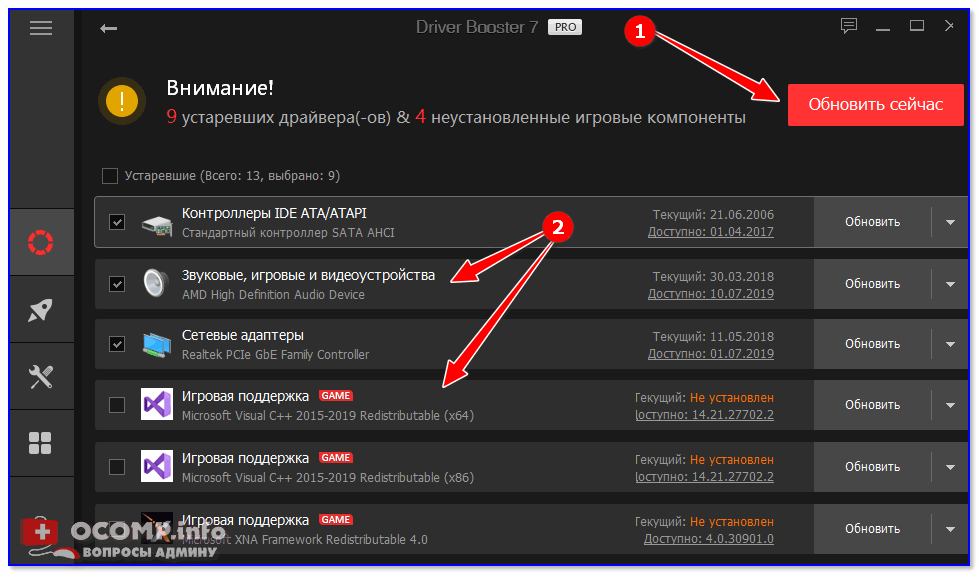
Настройка аудиодрайвера
На громкость звука также влияет аудио-драйвер. Если правильно его настроить, то можно вдвое улучшить громкость и качество воспроизведения. Один из наиболее популярных драйверов называется Realtek. Стоит рассмотреть подробную инструкцию на его основе.
Первым делом необходимо выбрать устройство. Когда пользователь подключает, какое либо устройство к звуковой карте, драйвер Realtek просит указать, что за девайс был подключен. От правильности выбранного устройства отчасти зависит громкость и качество воспроизведения.
Настройка звука в выбранном устройстве осуществляется через панель управления звуковой картой. В ней есть несколько ползунков для подбора верных параметров, визуально панель очень схожа со встроенным микшером от Windows.
Для достижения лучшей громкости и качества, стоит все ползунки выставить на 100%. Это максимально возможные параметры.
Еще одна важная рекомендация: если наушники или колонки подключены к передней панели системного блока, стоит попробовать воспользоваться задней стороной.
Кодеки
Проблема слабого звука также может крыться в аудио и видео-кодеках. Специалисты рекомендуют удалить все имеющиеся кодеки и установить набор K-Lite Codec Pack.
Во время установки нужно обязательно активировать режим «Lots of stuff». Тогда система установит самые последние, актуальные версии кодеков.
Установка кодеков осуществляется по стандартной схеме, все действия выполняются системой автоматически. Сразу после завершения инициализации, необходимо запустить любые аудио и видеофайлы, чтобы удостовериться в работоспособности загруженных файлов.
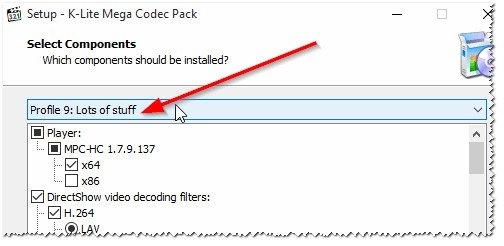
Также стоит обратить внимание на проигрыватель VLC. У него в функционале есть возможность увеличения звука до 125%. Утилита идеально подходит для ПК со слабыми звуковыми картами.
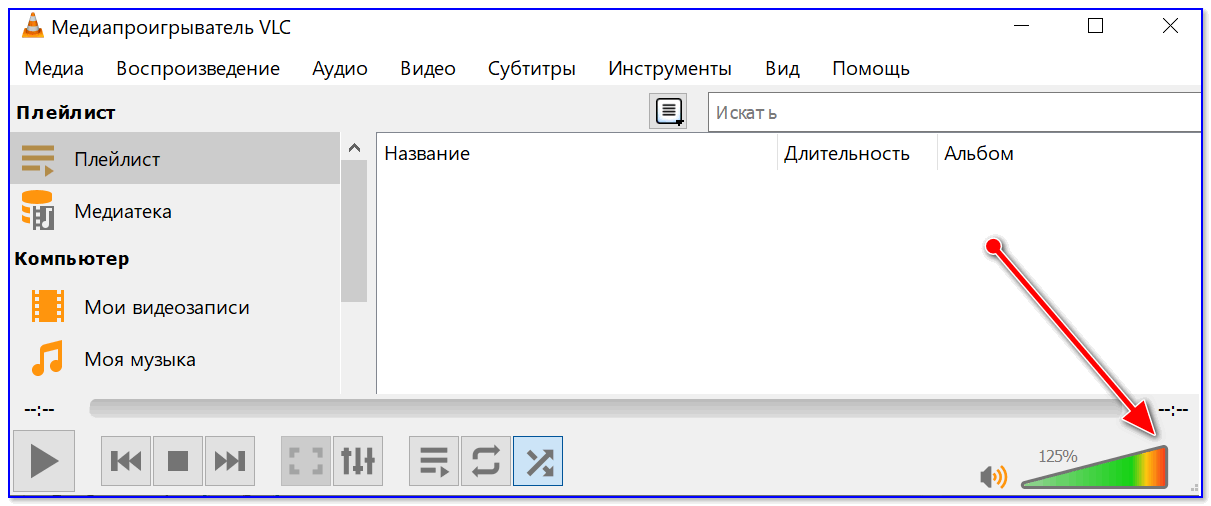
Проигрыватели и плагины
Установка качественного проигрывателя помогает улучшить звучание музыки на компьютере. Есть ряд популярных и проверенных программ, которые имеют массу полезных и интересных функций.
| Наименование | Описание | Рейтинг |
| AIMP | Проигрыватель, имеющий колоссальную популярность. Считается лидером среди всех существующих программных плееров для Windows. Имеет 32-битную обработку звука и уникальный эквалайзер. Утилита доступна на 42 языках мира. | ★★★★★ |
| Winamp | Проигрыватель, многим известный еще и 2000-х годов. Программа не теряет своей популярности благодаря удобному и понятному интерфейсу, а также отличному звучанию. Есть гибкая система настроек звука. Утилита работает на ПК с любой производительностью. | ★★★★ ★ |
| Foobar 2000 | Аудиоплеер, который всегда идет в ногу со временем. Foobar 2000 остается востребованным благодаря богатому функционалу, высокому качеству звука и регулярным обновлениям. | ★★★ ★★ |
| KMPlayer | Мультифункциональный проигрыватель с гибкими настройками. Программа быстро стала востребованной среди меломанов. Утилита удобна в эксплуатации и имеет богатый функционал. Может воспроизводить все известные форматы файлов, обеспечивает детализированное звучание с точностью до бита. Отличительный плюс KMP – возможность воспроизведения файлов из ZIP и RAR архивов без распаковки. | ★★ ★★★ |
| JetAudio | Универсальный аудиоплеер с гибкой настройкой звучания. Благодаря многоформатности, утилита способна заменить ряд программ для конвертирования, записи и перекодировки треков. JetAudio также позволяет накладывать на музыку разные эффекты. | ★★ ★★★ |
Программы для усиления громкости
Слабый звук из акустической системы компьютера – это довольно распространенная проблема, которая возникает у владельцев ПК и ноутбуков. Удовольствие от прослушивания музыки быстро испаряется из-за низкого уровня басов, приглушенных низких и высоких частот.
Можно попробовать приобрести качественные наушники, но этот способ не всегда дает положительных результатов.
Стоит рассмотреть рейтинг программ для усиления громкости. Все утилиты имеют массу положительных отзывов.
| Наименование | Описание | Рейтинг |
| DFX Audio Enhancer | Бесплатная и доступная программа с понятным интерфейсом и множеством функций. DFX улучшает качество звука из фильмов, музыкальных треков, игр и видеозаписей. Главный плюс программы в ее простоте, с утилитой сможет разобраться даже новичок. Через раздел «Equalizer» можно добиться наиболее правильного и эффектного звучания из колонок. Это не просто приложение, а полноценный плагин, который создает виртуальную аудиокарту, работающую совместно с драйвером звуков. | ★★★★★ |
| Hear | Отличная программа для владельцев Mac и Macbook. Утилита позволяет добиться улучшения качества звука, даже при отсутствии профессиональной аудиокарты. Программа автоматически обрабатывает звук со всех запущенных приложений, будь то Opera, iTunes, Safari. | ★★★★ ★ |
| Razer Surround | Это универсальный комплекс функций, который делает звук более объемным, детализированным и глубоко звучащим. Пользователь получает четкий звук через наушники или колонки, без необходимости приобретать дополнительную аппаратуру. Есть возможность приобретения расширенной версии Razer Surround, в которой содержится дополнительный функционал. Ключ для лицензии обойдется в 20$. | ★★★ ★★ |
| Volumez | Эта программа считается альтернативой системному инструменту управления громкости. Утилита наделена большим количеством функций: регулировка громкости, выбор варианта оформления индикаторов, составление расписания регулировки громкости. Главное преимущество программы заключается в бесплатном доступе ко всем инструментам. Утилита не входит в число топовых усилителей звука, она лишь помогает более детально отрегулировать качество звукового потока. | ★★ ★★★ |
| SRS Audio Sandbox | Качественный плагин для аудиосистемы компьютера, который автоматически обрабатывает все звуковые дорожки. Улучшает качество звука из видео и аудиозаписей, фильмов и голосовых файлов. Во время инициализации утилиты происходит установка специального драйвера, который в дальнейшем становится основным. | ★★ ★★★ |
Источник: tarifkin.ru
Как увеличить максимальную громкость в Windows?

В других случаях, однако, вам нужен этот небольшой дополнительный импульс.
Когда громкость Windows полностью увеличена, но все еще слишком тихо, эти параметры могут сделать звук немного громче.
Следующие методы покажут, как увеличить громкость устройства в Windows 10 и Windows 11.
1. Увеличьте громкость с помощью Equalizer APO
Equalizer APO — это бесплатное программное обеспечение с открытым исходным кодом, которое дает вам чрезвычайно точный контроль над настройками эквалайзера вашего ПК.